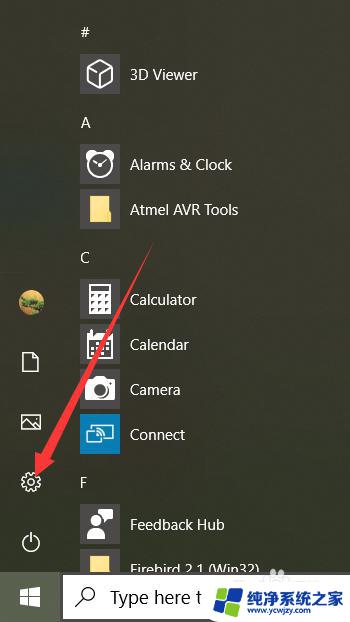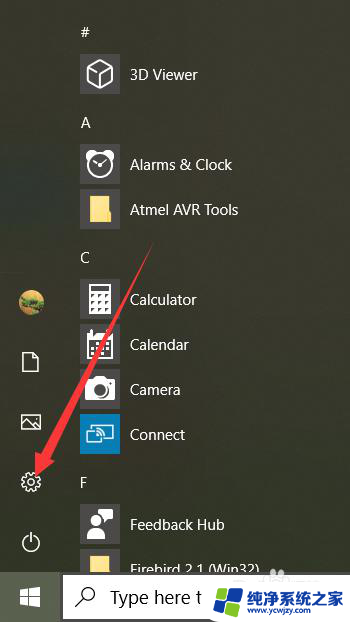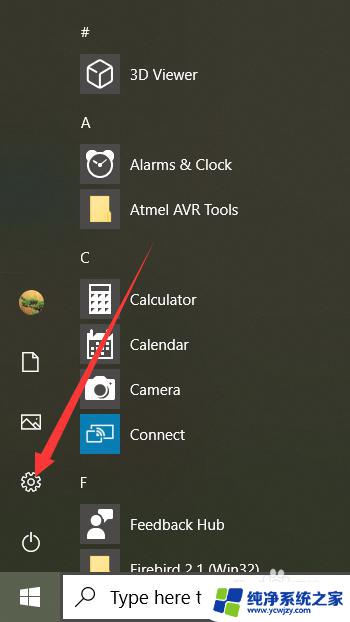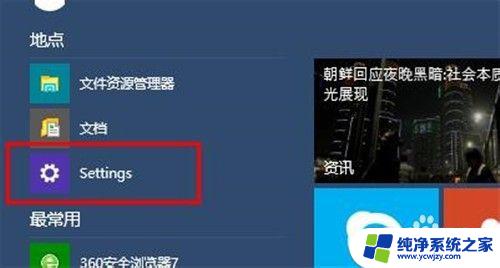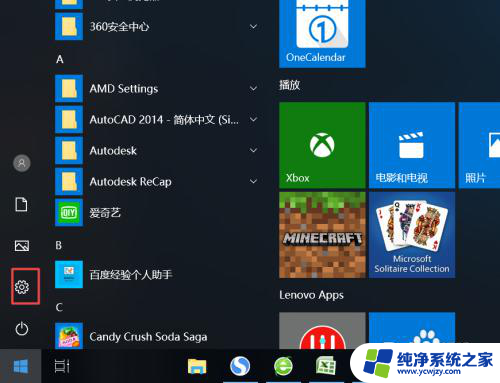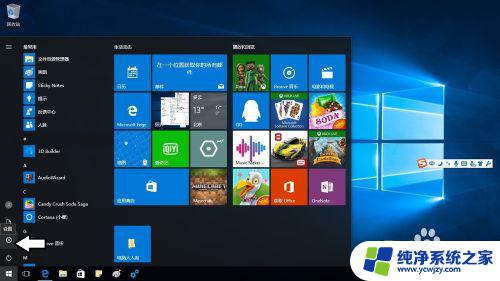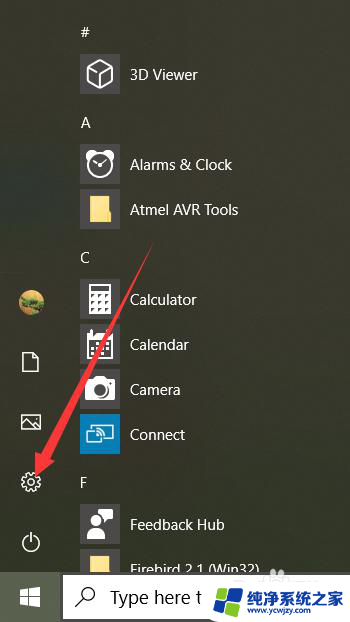win10显示语言切换不到中文
近日有用户反映在使用Win10系统时遇到了一些问题,包括显示语言无法切换到中文和电脑输入法无法切换到中文的情况,这些问题给用户的日常使用带来了一定的困扰,因此有必要对这些问题进行解决并设置相应的操作方法。在本文中我们将为大家介绍如何解决Win10系统中显示语言和输入法无法切换到中文的问题,帮助用户更顺畅地使用电脑。
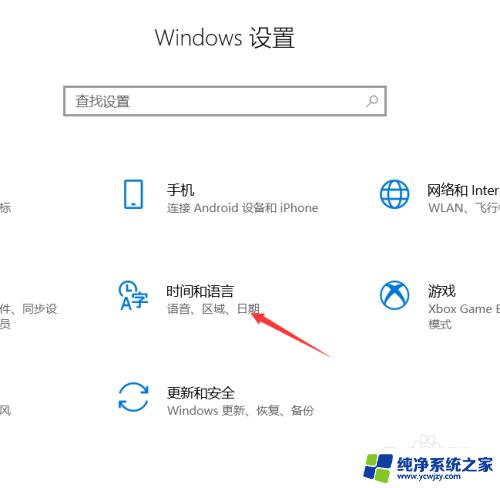
键盘切换不了中文输入法怎么解决
打开电脑桌面左下角的“开始”,进入到开始菜单。找到“设置”,选择并点击进入。
在“设置”界面找到“时间和语言”设置选项,单击进入相关设置界面。
在“时间和语言”界面左侧栏选择倒数第二项“语言”。点击后右侧会刷新相应的功能选项。选择“添加首选的语言”。
此时,系统会列出很多国家的语言。需要找到简体中文,单击后并选择“下一步”。
然后在“安装语言功能界面”下勾选“设置为我的显示语言”。
选择下面的“安装”选项,即可成功安装中文输入法。
此时,中文输入法已经成功出现在右下角的 任务栏 。
右键中文输入法的图标,在弹出的菜单里选择“设置”。
发现系统已经自动设置好了输入法的切换快捷键。这样便成功解决了输入法切换的问题。
以上就是解决win10显示语言无法切换到中文的全部内容,如果你遇到了这个问题,不妨尝试按照以上方法解决,希望这对你有所帮助。